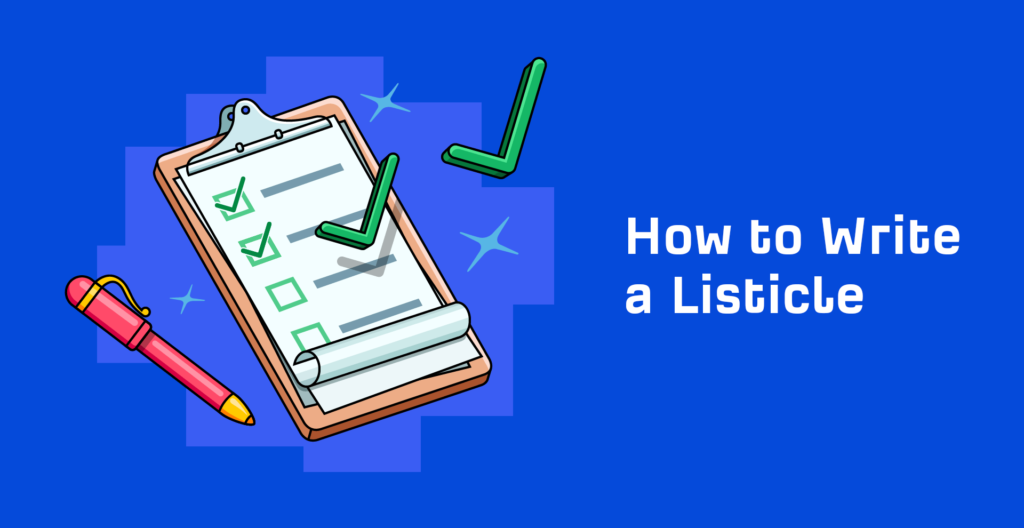
WordPress默认提供用于创建内容的文章和页面。此外,您可以在文章中创建不同的格式,如音频、图库、视频等。但是,当您要创建针对您的读者的列表时,这还不够。
随着“最佳”和“Top10”等内容类型的出现,listicles正在成为大多数网站内容创建库中的重要工具。在本文中,我们将解释在WordPress网站中创建Listicle的各种方法。
什么是Listicle?
HTML提供了三种类型的列表标签——无序列表、有序列表和分布式列表。您可以使用WordPress中的Gutenberg列表区块轻松创建列表。Listicles也由列表组成。但是,它们不同于简单地使用 <ul>/<li> 或 <ol>/<li> HTML列表标签。想一想您在报纸网站或应用程序中阅读的“前10名”或“前5名”文章,这基本上就是一个列表。
Listicles将有其特定的列表标题,并且在每个标题下方都有足够的内容来解释和阐明每个列表标题。
与简单的有序或无序列表内容不同,listicles越来越受欢迎和赞誉,主要是因为它们引人入胜、信息丰富,最重要的是阅读起来很有趣。没有人愿意阅读无数段纯文本,对吧?因此,通过listicles,我们可以很好地融合文本、图像、视频,有时甚至是GIF。所有这些不同类型的内容都有助于使文章充满活力,阅读和阅读也很有趣。
如何在WordPress中创建Listicle?
因此,既然您知道什么是列表以及它们为何重要,那么让我们讨论如何在您自己的网站上创建它们。在WordPress上创建列表非常简单,可以使用以下方法之一轻松实现:
- 使用Gutenberg区块编辑器创建您自己的列表
- 使用提供此功能的主题
- 找到一个插件来轻松创建列表
让我们在以下部分中详细解释每种方法。
1.使用古腾堡编辑器创建自定义列表
如果您没有提供listicle功能的主题并且不想为此安装其他插件,则可以选择使用默认的Gutenberg区块编辑器创建自定义listicle。您可以使用标题、段落、图像和列块来创建简单的列表。也可以将所有这些块组合在一起,并将其用作站点上任何位置的单个可重用区块。以下是列表在您网站上的外观示例:

带有Gutenberg区块的自定义Listicle
虽然这很容易创建,但如果您想要拥有不同设计的列表,您需要花费大量时间。
2. 使用提供Listicles的主题
有许多报纸和杂志风格的主题提供列表类型的内容创作。您需要的是简单地创建带有标题和其他元素的内容。主题将通过将标题用作不同部分来自动创建列表。最受欢迎的报纸主题是在WordPress网站中创建列表的最佳示例之一。该主题将为您提供带有智能列表的文章布局,并根据您的内容标题自动创建列表。您可以使用文章编辑器中可用的元框选项自定义每个文章的列表,如下所示:

报纸主题列表格式
您可以为您的列表选择不同的样式(在报纸主题中称为智能列表)、编号样式和标题来划分部分。在普通情况下,已发布的列表将如下所示。但是,您可以创建分页、下拉选择,就像他们在主题演示页面上显示的那样。

使用报纸主题创建的智能列表
如果您打算创建数百个类似“Top10”网站的列表,那么我们强烈建议您选择一个专门的主题,例如报纸。
3. 使用Listicle插件
最后也是最可行的选择是在插件的帮助下在WordPress中创建一个列表。但是该去哪一个呢?好吧,我们为您做出了非常简单的选择。下面我们选择了用于在WordPress上创建列表的最佳插件,不仅如此,我们还列出了通过我们选择的插件创建列表时需要遵循的所有步骤。因此,请继续阅读以了解更多信息。
3.1。Kadence Gutenberg Blocks插件
如今,有许多块插件提供免费的区块、样板和入门模板。Kadence blocks是最漂亮的插件之一,可以在您的网站上创建精彩的元素。该插件将允许您从文章编辑器中的设计库中选择一个块。您可以简单地使用任何带有数字的块并调整布局以使其看起来像一个列表。

Kadence区块库
事实上,我们在上面第1节中展示的示例块是从一个基本的Kadence区块编辑而来的。
3.2. Listicles by LezWatch.TV
在WordPress上创建listicles时,没有什么比LezWatch.TV的Listicles插件更好的了。虽然它可能不是最流行的与列表相关的插件,但它仍然是一个很棒的插件,尽管如此,它非常用户友好且易于实现。该插件将允许您创建交互式块以在您的文章中设置列表。这个插件的伟大之处在于,您将能够在列表中的每个列表项中添加图像、内容、视频等。
为了让您更轻松,我们将指导您完成通过LezWatch.TV的Listicles创建listicles所涉及的步骤。
- 在您的站点中安装并激活Listicles by LezWatch.TV插件。

Listicles by LezWatch.TV
- 激活后,转到您要生成列表的文章。
- 在区块插入器中输入单词“listicle”,如下所示,然后选择“Listicle”区块。

插入Listicle区块
- 然后,您将看到一个listicle区块自动生成,您将能够向其中添加内容。默认情况下,该插件将为您提供2个列表项,但您可以通过单击“Add List Items”按钮不断添加更多。

在Listicle区块中添加内容
- 与任何其他Gutenberg区块一样,您将能够根据您的设计指南和偏好更改此区块的对齐方式、排版、宽度等。出于演示目的,我们在列表项中填写了一些内容,以向您展示它的外观。

Listicle示例
从上面显示的示例中可以看出,您可以轻松地将图像、内容和视频以及每个列表项轻松包含在内。
3.3. Listly: Listicles for WordPress
这是在WordPress上创建列表的另一个不错的选择。虽然它较旧并且有一段时间没有更新,但这个插件非常适合在WordPress网站中创建、维护和吸引客户的注意力到列表文章,也就是listicles。
- 就像之前的插件一样,您将能够添加不同类型的内容,例如文本、图像、视频等。
- 此外,该插件还提供YouTube嵌入、协作编辑、自动设备响应、特殊列表项排名等功能。
- 它还提供多种布局选项,例如幻灯片、列表、画廊、杂志和最小化。
- 与之前的插件不同,使用Listly插件,您必须配置插件的设置页面以生成列表,您还需要一个Listly Publisher Key,它是免费的,但您需要从作者的网站注册.

列表插件
3.4. Infographic Maker – iList
虽然这个插件非常适合在您的文章上创建信息图表和图形内容,但它还提供了创建外观优雅的列表的强大功能。这是一个最先进的插件,因为没有其他插件可以单独从网站的后端创建信息图表。因此,如果您想创建美观、优雅且设计精良的列表,看起来像信息图表,那么这个插件绝对适合您。
- 非常适合用于数据可视化,因为您只需上传和添加您喜欢的图像和文本,然后从预建模板列表中进行选择,即可轻松生成带有图表、图形、文本列表和图形的令人惊叹的信息图表。
- 此插件的唯一缺点是免费版本略有限制,因为您只能访问少数设计模板,并且您只能在特定时间段内使用免费版本创建固定数量的列表。

iLists插件
小结
在WordPress网站中创建列表不应该是一项具有挑战性的任务。这绝对是您可以自己做的事情,或者在主题/插件的帮助下将您的内容营销提升到一个新的水平。使用listicles,您可以为您的网站添加独特的演示和布局元素。







评论留言